U盘系统_教您将系统安装到U盘,系统技术
导读:系统技术系统技术 今天小编给大家介绍一个非常赞的东西,将Windows系统安装到U盘里面,可以将U盘插到其他的电脑上使用这个系统,不同于PE系统,这个系统可以和正常的系统一样下itm知识小测试24小时电脑维修上门附近。
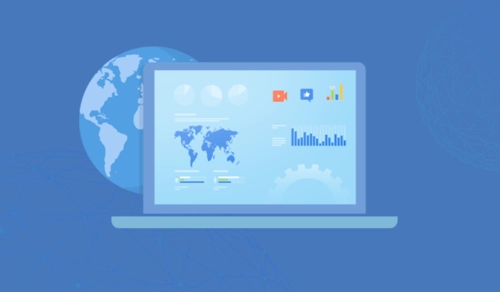
今天小编给大家介绍一个非常赞的东西,将Windows系统安装到U盘里面,可以将U盘插到其他的电脑上使用这个系统,不同于PE系统,这个系统可以和正常的系统一样下载软件玩游戏等。
很多人网站seo优化软件都不知道电脑系统可以安装在U盘里面,是完整的Windows系统而不是PE哦,U盘系统可以实现即插即用,现在就给大家介绍一下U盘随身系统的制作方法吧。
准备工作:
1.系统ISO镜像,推荐使用win10 1703版本。
2.制作工具WTG辅助工具:点击下载
开始制作:
1.首先将下载的ISO镜像加载为虚拟光驱,win8或以上系统直接双击即可加载,win7可以用虚拟光驱。
2.打开WTG辅助工具,点击浏览选择虚拟光驱中sources文件夹中的install.wim文件。
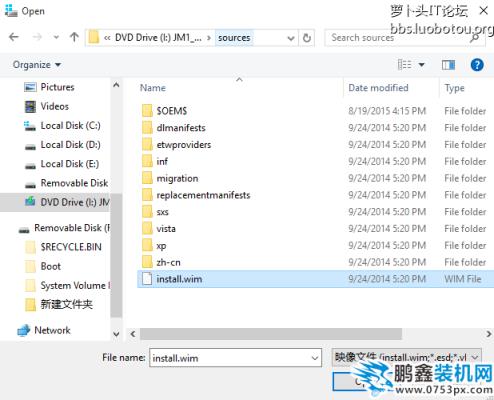
系统安装到U盘电脑图解1
3.选择移动磁盘如果优盘没有出现在列表中,可在右键菜单中选择手动选择。

随身系统电脑图解2
4.选择模式及高级选项:一般默认的即可,可点击问好查看具体作用。
注意:
1)如果您的优盘在计算机中被识别为可移动磁盘,只能使用VHD 、VHDX 模式。
2)如果您使用2015年MAC电脑,请勾选U网站seo优化EFI +GPT制作
5高端网站建设.点击创建按钮即开始制作,耐心等待,大约需要几分钟或者几十分钟,与优盘速度有关,如果制作时间超过半小时,您的优盘很可能不适合制作Windows To Go。
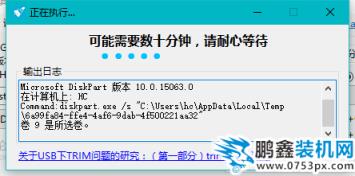
随身系统电脑图解3
6.制作完成后将电脑设置为U盘启动即可进入全新的系统,第一次进入系统时会和正常的安装系统时进行配置。
相关itm知识小测试24小时电脑维修上门附近。声明: 本文由我的SEOUC技术文章主页发布于:2023-07-03 ,文章U盘系统_教您将系统安装到U盘,系统技术主要讲述教您,系统安装,系统技术网站建设源码以及服务器配置搭建相关技术文章。转载请保留链接: https://www.seouc.com/article/it_26463.html

















